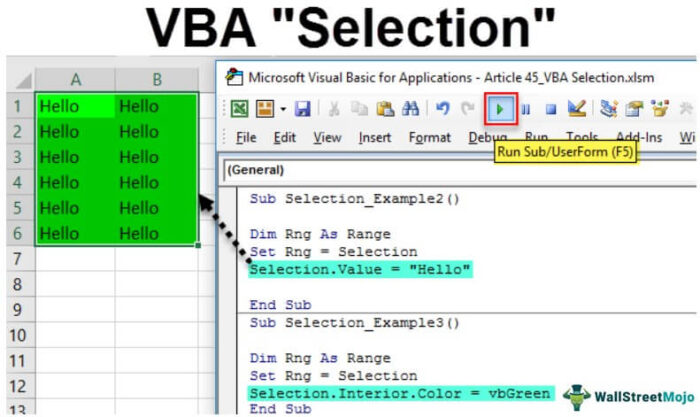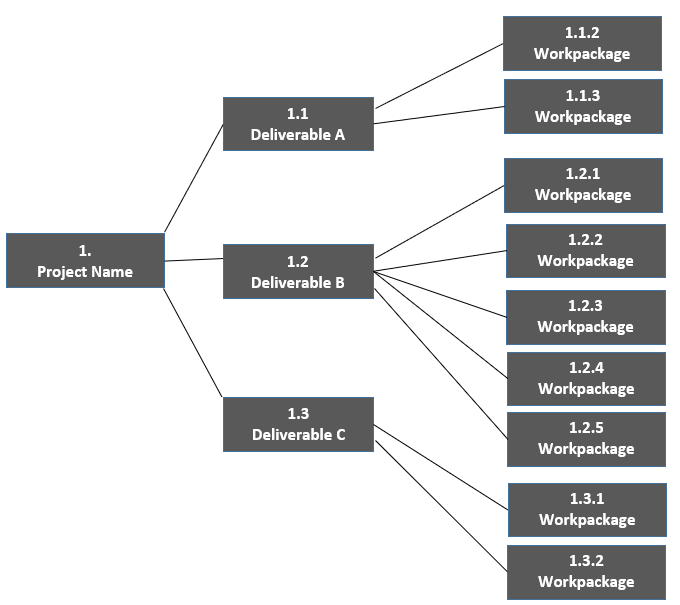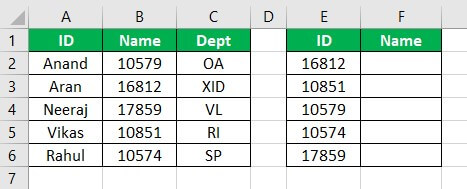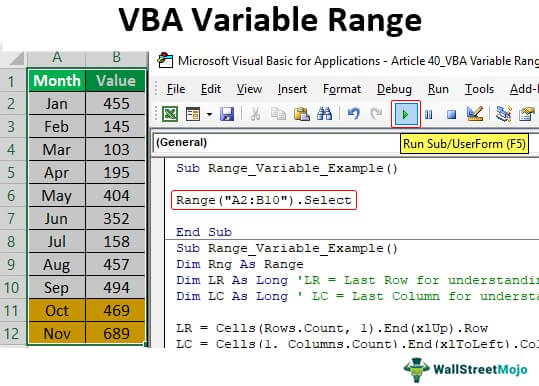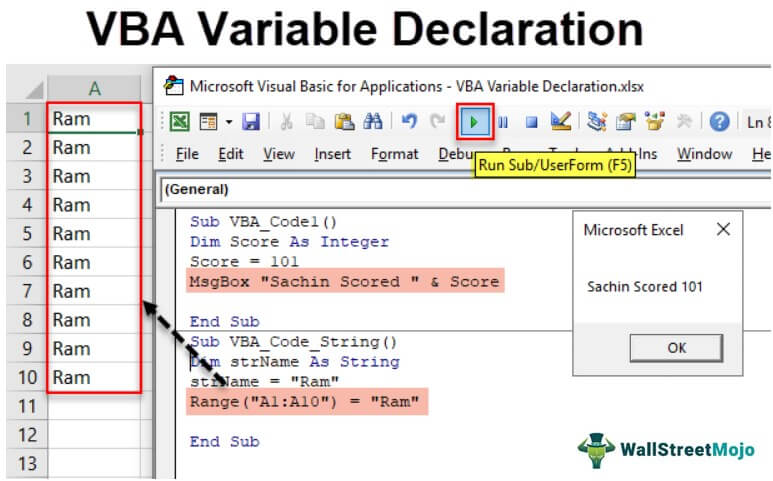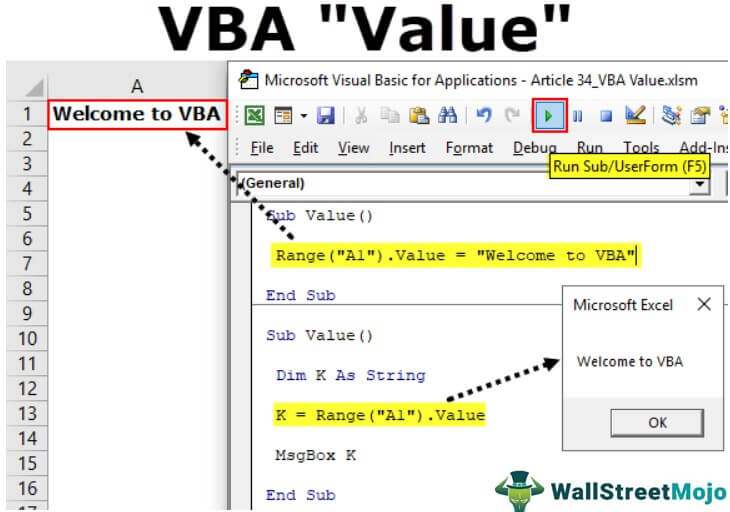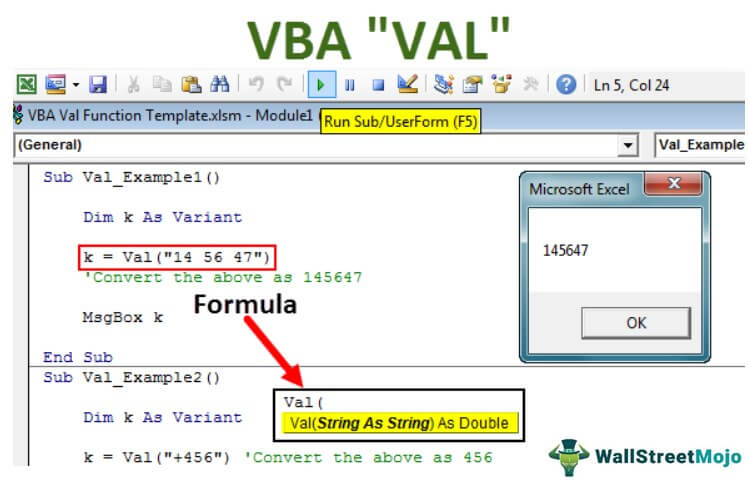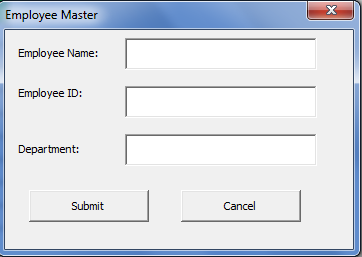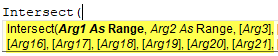
Perpotongan VBA Excel
VBA Intersect digunakan untuk mendapatkan objek range yang merupakan perpotongan dari dua range atau lebih. Oleh karena itu, seseorang harus menyediakan minimal dua rentang untuk menemukan titik rentang yang berpotongan. Semua argumen lainnya bersifat opsional berdasarkan persyaratan.
Di bawah ini adalah sintaks rumus VBA INTERSECT.
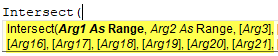
- Arg1 sebagai Rentang: Rentang perpotongan pertama.
- Arg2 sebagai Rentang: Rentang perpotongan kedua.
Dalam contoh di bawah ini, kita akan melihat beberapa teknik yang berguna.
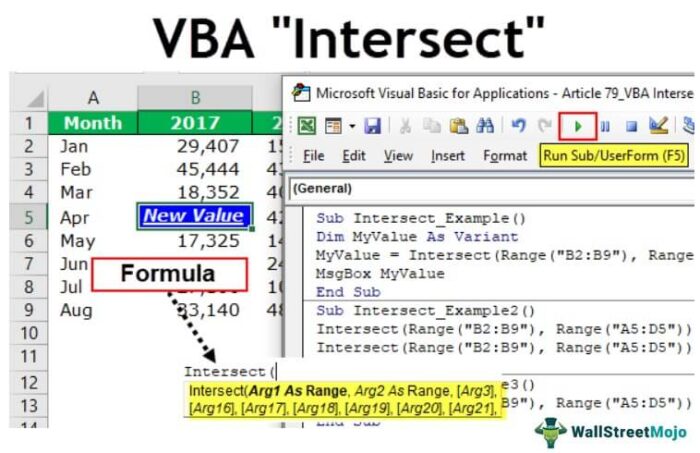
Anda bebas menggunakan gambar ini di situs web kami, templat, dll., Harap berikan kami tautan atribusi
Contoh
Contoh 1
Misalnya, gunakan data di bawah ini.
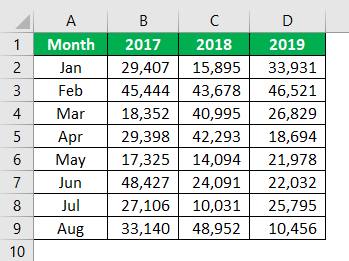
Langkah 1: Deklarasikan variabel sebagai Varian.
Kode:
Sub Intersect_Example() Dim MyValue As Variant End Sub
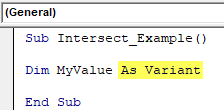
Langkah 2: Tetapkan nilai melalui rumus Intersect untuk variabel ini.
Kode:
Sub Intersect_Example() Dim MyValue As Variant MyValue = Intersect( End Sub
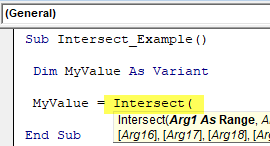
Langkah 3: Pilih rentang pertama sebagai B2 hingga B9.
Kode:
Sub Intersect_Example() Dim MyValue As Variant MyValue = Intersect(Range(“B2:B9”), End Sub
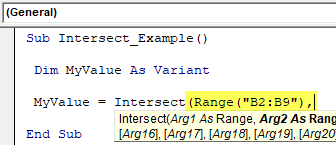
Langkah 4: Pilih rentang kedua dari A5 hingga D5.
Kode:
Sub Intersect_Example() Dim MyValue As Variant MyValue = Intersect(Range(“B2:B9”),Range(“A5:D5”) End Sub
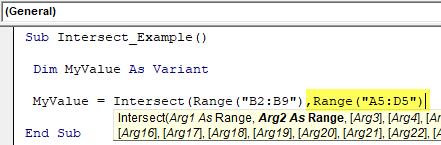
Langkah 5: Kami menguji hanya dengan dua rentang di sini. Tutup rumus dan pilih metode sebagai Alamat Sel VBAAlamat Sel VBASel adalah sel lembar kerja, dan di VBA, saat kita merujuk ke sel sebagai properti rentang, kita merujuk ke sel yang sama. Dalam konsep VBA, sel juga sama, tidak berbeda dengan sel excel biasa.baca selengkapnya.
Kode:
Sub Intersect_Example() Dim MyValue As Variant MyValue = Intersect(Range(“B2:B9”), Range(“A5:D5”)).Address End Sub
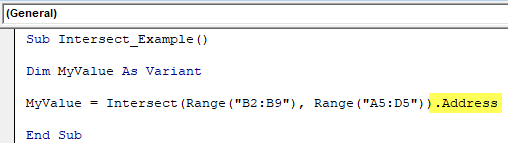
Langkah 6: Tampilkan nilai di kotak pesan di Kotak VBAMessage Dalam fungsi MsgBox VBAVBA adalah fungsi keluaran yang menampilkan pesan umum yang disediakan oleh pengembang. Pernyataan ini tidak memiliki argumen dan pesan yang dipersonalisasi dalam fungsi ini ditulis di bawah tanda kutip ganda sedangkan untuk nilai referensi variabel disediakan.baca lebih lanjut.
Kode:
Sub Intersect_Example() Dim MyValue As Variant MyValue = Intersect(Range(“B2:B9”), Range(“A5:D5”)).Address MsgBox MyValue End Sub
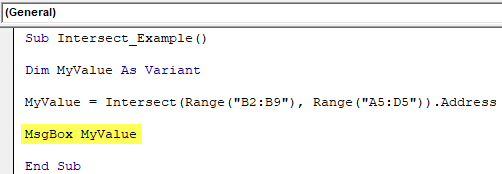
Kami selesai dan akan melihat apa yang kami dapatkan di kotak pesan.
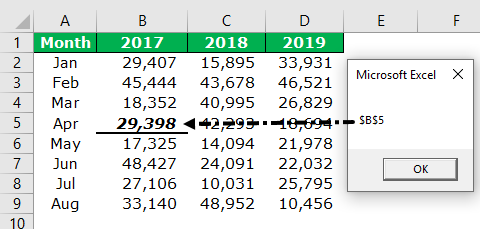
Kami mendapatkan hasilnya sebagai B5, yaitu alamat sel dari titik persimpangan rentang yang disediakan.
Seperti ini dengan menggunakan metode VBA INTERSECT, kita bisa melakukan lebih banyak hal.
Contoh #2
Pilih Sel Persimpangan
Untuk memilih sel persimpangan rentang yang disediakan, gunakan kode di bawah ini.
Kode:
Sub Intersect_Example2() Intersect(Range(“B2:B9”), Range(“A5:D5”)).Pilih End Sub
Ini akan memilih sel persimpangan dari rentang yang disediakan.
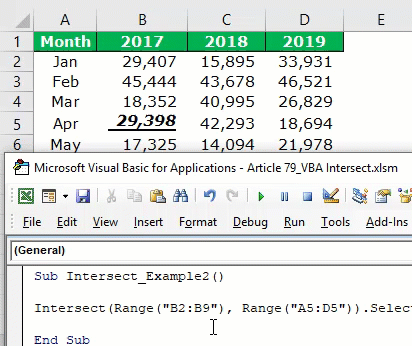
Contoh #3
Hapus Konten Sel Persimpangan: Untuk menghapus konten sel persimpangan dari rentang yang disediakan, gunakan kode di bawah ini.
Kode:
Sub Intersect_Example2() Intersect(Range(“B2:B9”), Range(“A5:D5”)).ClearContents End Sub
Contoh #4
Ubah Latar Belakang Warna Sel dan Warna Font Sel Persimpangan: Ubah warna latar belakang sel persimpangan dan warna font dari nilai sel persimpangan menggunakan kode di bawah ini.
Kode:
Sub Intersect_Example2() Intersect(Range(“B2:B9”), Range(“A5:D5”)).Cells.Interior.Color = rgbBlue Intersect(Range(“B2:B9”), Range(“A5:D5” )).Cells.Font.Color = rgbAliceBlue End Sub
Ubah Nilai Sel Persimpangan: Dengan menggunakan fungsi Persimpangan, kita juga dapat mengubah nilai sel itu menjadi sesuatu yang lain.
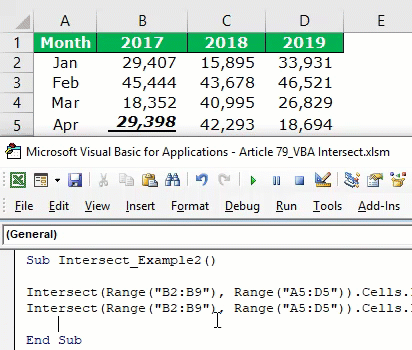
Pada data di atas, nilai perpotongan rentang “B2:B9” dan “A5:D5” adalah sel B5, ditandai dengan warna biru. Sekarang dengan menyediakan rentang ini ke fungsi berpotongan, kita dapat mengubah nilainya menjadi sesuatu yang lain.
Kode di bawah ini akan mengubah nilai dari 29398 menjadi “Nilai Baru”.
Kode:
Sub Intersect_Example3() Intersect(Range(“B2:B9”), Range(“A5:D5”)).Nilai = “Nilai Baru” End Sub
Jalankan kode di atas. Kami akan mendapatkan kata “Nilai Baru” sebagai pengganti 29398.
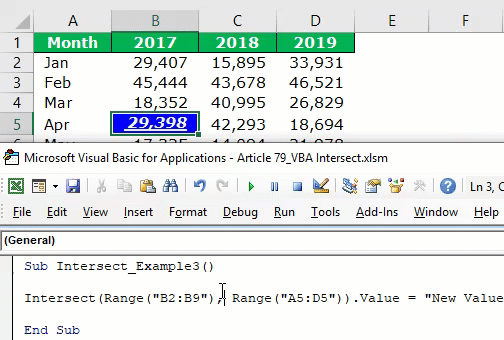
Seperti ini, dengan menggunakan fungsi Intersect, kita bisa bermain-main dengan nilai posisi tengah dari range yang disediakan.
Hal-hal untuk diingat
- Di Excel, untuk mendapatkan nilai intersect dari range, kita perlu memberikan karakter spasi di antara dua range.
- Kita dapat menggunakan pengkodean VBAGunakan Pengkodean VBAKode VBA mengacu pada serangkaian instruksi yang ditulis oleh pengguna dalam bahasa pemrograman Aplikasi Visual Basic pada Visual Basic Editor (VBE) untuk melakukan tugas tertentu.baca lebih lanjut untuk menyorot, memformat, menghapus atau mengubah, dan melakukan banyak hal lain untuk nilai persimpangan.
- Kami akan mendapatkan dua nilai tengah jika beberapa baris dan kolomRows And ColumnSel adalah persimpangan dari baris dan kolom. Baris dan kolom membuat perangkat lunak yang disebut excel. Area lembar kerja excel dibagi menjadi baris dan kolom dan kapan saja, jika kita ingin merujuk lokasi tertentu dari area ini, kita perlu merujuk sel.Baca lebih lanjut menyediakan fungsi Intersect.
Artikel yang Direkomendasikan
Artikel ini telah menjadi panduan untuk VBA Intersect. Di sini, kita belajar cara menyorot, memformat, menghapus atau mengubah, dan melakukan banyak hal lainnya pada nilai persimpangan menggunakan metode Excel VBA Intersect dengan contoh dan mengunduh template. Di bawah ini adalah beberapa artikel Excel berguna yang terkait dengan VBA: –
- Blok Komentar VBA
- VBA ChDir
- Berlangganan Di Luar Jangkauan di VBA
- Variabel Global di VBA